OPEL INSIGNIA 2015 Infotainment-süsteemi juhend (in Estonian)
Manufacturer: OPEL, Model Year: 2015, Model line: INSIGNIA, Model: OPEL INSIGNIA 2015Pages: 143, PDF Size: 2.59 MB
Page 11 of 143
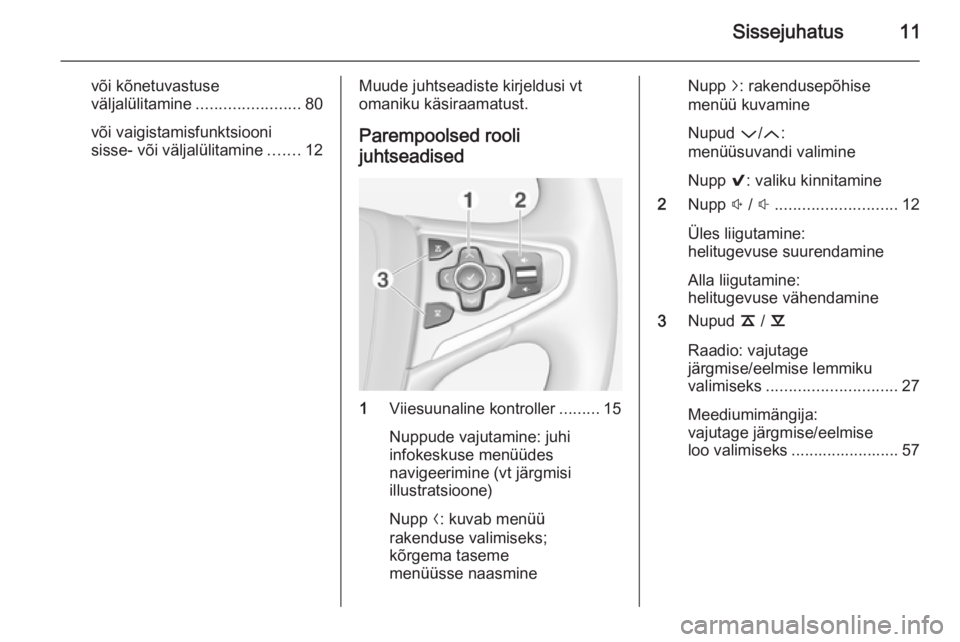
Sissejuhatus11
või kõnetuvastuse
väljalülitamine ....................... 80
või vaigistamisfunktsiooni
sisse- või väljalülitamine .......12Muude juhtseadiste kirjeldusi vt
omaniku käsiraamatust.
Parempoolsed rooli
juhtseadised
1 Viiesuunaline kontroller .........15
Nuppude vajutamine: juhi
infokeskuse menüüdes
navigeerimine (vt järgmisi
illustratsioone)
Nupp N: kuvab menüü
rakenduse valimiseks;
kõrgema taseme
menüüsse naasmine
Nupp j: rakendusepõhise
menüü kuvamine
Nupud P/Q :
menüüsuvandi valimine
Nupp 9: valiku kinnitamine
2 Nupp ! / # ........................... 12
Üles liigutamine:
helitugevuse suurendamine
Alla liigutamine:
helitugevuse vähendamine
3 Nupud k / l
Raadio: vajutage
järgmise/eelmise lemmiku
valimiseks ............................. 27
Meediumimängija:
vajutage järgmise/eelmise
loo valimiseks ........................ 57
Page 12 of 143
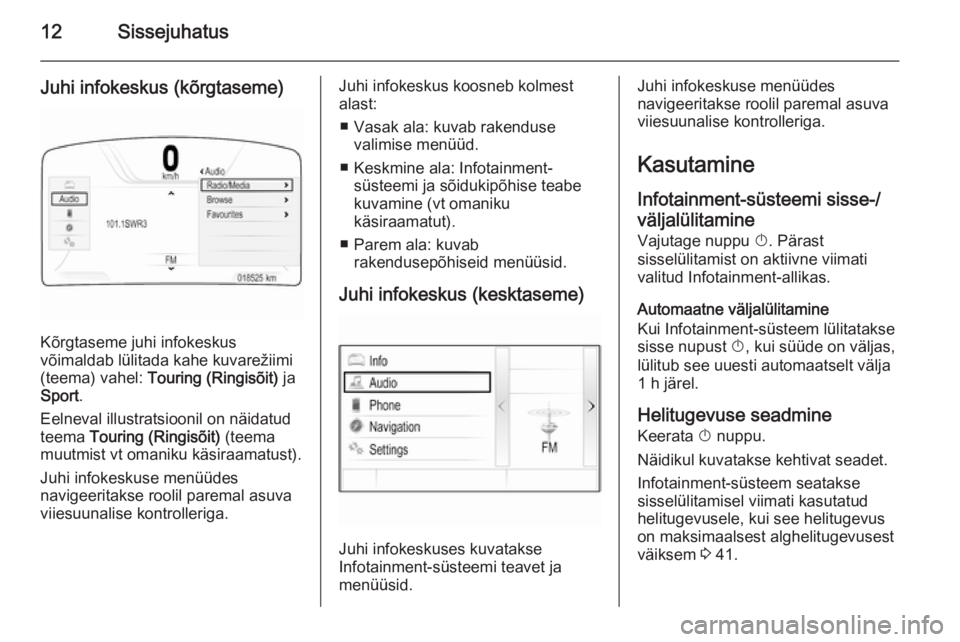
12Sissejuhatus
Juhi infokeskus (kõrgtaseme)
Kõrgtaseme juhi infokeskus
võimaldab lülitada kahe kuvarežiimi
(teema) vahel: Touring (Ringisõit) ja
Sport .
Eelneval illustratsioonil on näidatud
teema Touring (Ringisõit) (teema
muutmist vt omaniku käsiraamatust).
Juhi infokeskuse menüüdes
navigeeritakse roolil paremal asuva viiesuunalise kontrolleriga.
Juhi infokeskus koosneb kolmest
alast:
■ Vasak ala: kuvab rakenduse valimise menüüd.
■ Keskmine ala: Infotainment- süsteemi ja sõidukipõhise teabe
kuvamine (vt omaniku
käsiraamatut).
■ Parem ala: kuvab rakendusepõhiseid menüüsid.
Juhi infokeskus (kesktaseme)
Juhi infokeskuses kuvatakse
Infotainment-süsteemi teavet ja
menüüsid.
Juhi infokeskuse menüüdes
navigeeritakse roolil paremal asuva viiesuunalise kontrolleriga.
Kasutamine Infotainment-süsteemi sisse-/väljalülitamine
Vajutage nuppu X. Pärast
sisselülitamist on aktiivne viimati valitud Infotainment-allikas.
Automaatne väljalülitamine
Kui Infotainment-süsteem lülitatakse
sisse nupust X, kui süüde on väljas,
lülitub see uuesti automaatselt välja
1 h järel.
Helitugevuse seadmine Keerata X nuppu.
Näidikul kuvatakse kehtivat seadet.
Infotainment-süsteem seatakse
sisselülitamisel viimati kasutatud
helitugevusele, kui see helitugevus
on maksimaalsest alghelitugevusest
väiksem 3 41.
Page 13 of 143
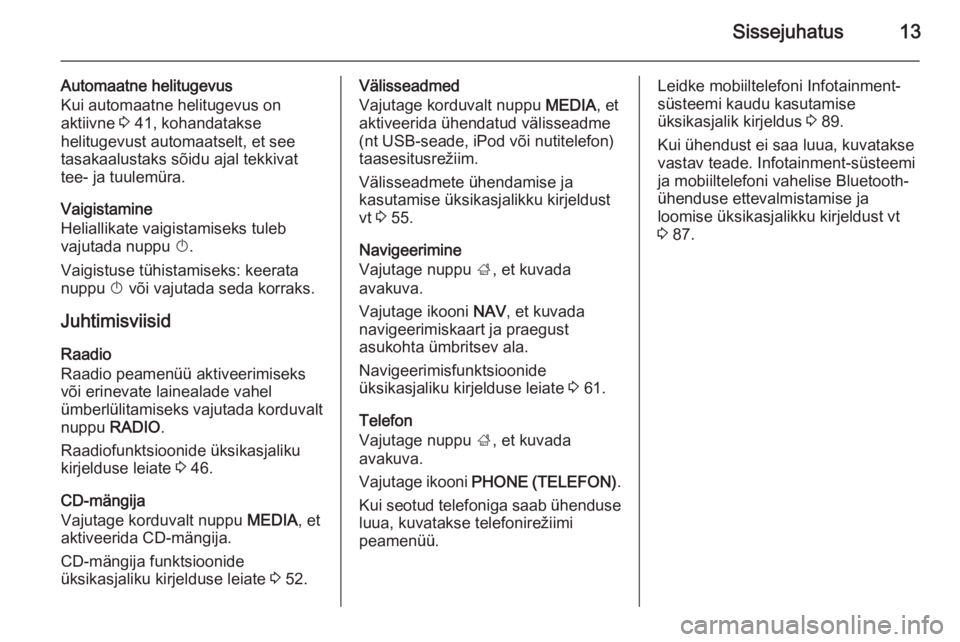
Sissejuhatus13
Automaatne helitugevus
Kui automaatne helitugevus on
aktiivne 3 41, kohandatakse
helitugevust automaatselt, et see
tasakaalustaks sõidu ajal tekkivat
tee- ja tuulemüra.
Vaigistamine
Heliallikate vaigistamiseks tuleb
vajutada nuppu X.
Vaigistuse tühistamiseks: keerata
nuppu X või vajutada seda korraks.
Juhtimisviisid Raadio
Raadio peamenüü aktiveerimiseks
või erinevate lainealade vahel
ümberlülitamiseks vajutada korduvalt nuppu RADIO .
Raadiofunktsioonide üksikasjaliku kirjelduse leiate 3 46.
CD-mängija
Vajutage korduvalt nuppu MEDIA, et
aktiveerida CD-mängija.
CD-mängija funktsioonide
üksikasjaliku kirjelduse leiate 3 52.Välisseadmed
Vajutage korduvalt nuppu MEDIA, et
aktiveerida ühendatud välisseadme
(nt USB-seade, iPod või nutitelefon)
taasesitusrežiim.
Välisseadmete ühendamise ja
kasutamise üksikasjalikku kirjeldust
vt 3 55.
Navigeerimine
Vajutage nuppu ;, et kuvada
avakuva.
Vajutage ikooni NAV, et kuvada
navigeerimiskaart ja praegust
asukohta ümbritsev ala.
Navigeerimisfunktsioonide
üksikasjaliku kirjelduse leiate 3 61.
Telefon
Vajutage nuppu ;, et kuvada
avakuva.
Vajutage ikooni PHONE (TELEFON) .
Kui seotud telefoniga saab ühenduse luua, kuvatakse telefonirežiimi
peamenüü.Leidke mobiiltelefoni Infotainment- süsteemi kaudu kasutamise
üksikasjalik kirjeldus 3 89.
Kui ühendust ei saa luua, kuvatakse
vastav teade. Infotainment-süsteemi
ja mobiiltelefoni vahelise Bluetooth-
ühenduse ettevalmistamise ja
loomise üksikasjalikku kirjeldust vt
3 87.
Page 14 of 143
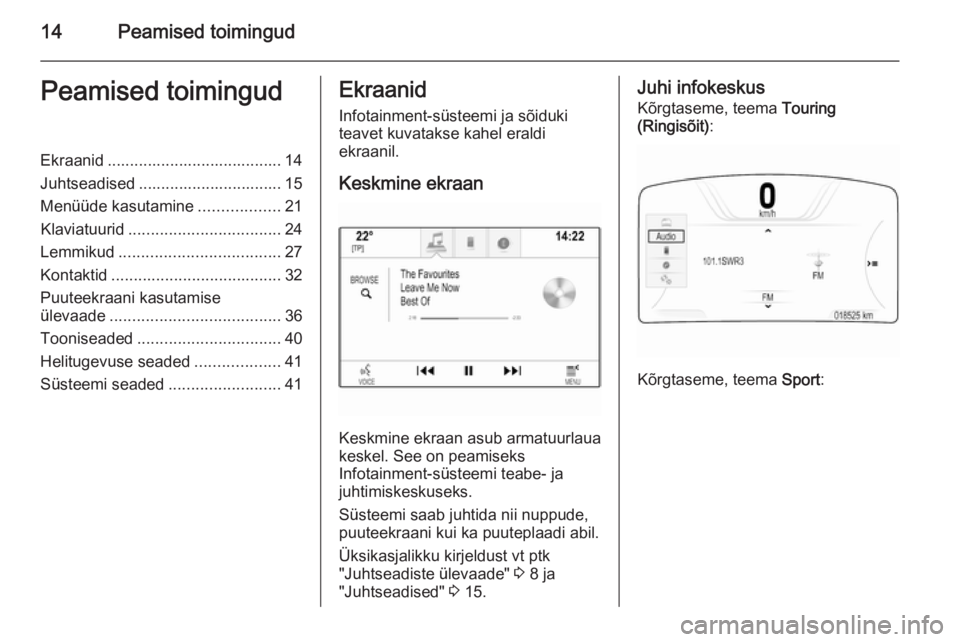
14Peamised toimingudPeamised toimingudEkraanid ....................................... 14
Juhtseadised ................................ 15
Menüüde kasutamine ..................21
Klaviatuurid .................................. 24
Lemmikud .................................... 27
Kontaktid ...................................... 32
Puuteekraani kasutamise
ülevaade ...................................... 36
Tooniseaded ................................ 40
Helitugevuse seaded ...................41
Süsteemi seaded .........................41Ekraanid
Infotainment-süsteemi ja sõiduki
teavet kuvatakse kahel eraldi
ekraanil.
Keskmine ekraan
Keskmine ekraan asub armatuurlaua
keskel. See on peamiseks
Infotainment-süsteemi teabe- ja
juhtimiskeskuseks.
Süsteemi saab juhtida nii nuppude, puuteekraani kui ka puuteplaadi abil.
Üksikasjalikku kirjeldust vt ptk
"Juhtseadiste ülevaade" 3 8 ja
"Juhtseadised" 3 15.
Juhi infokeskus
Kõrgtaseme, teema Touring
(Ringisõit) :
Kõrgtaseme, teema Sport:
Page 15 of 143
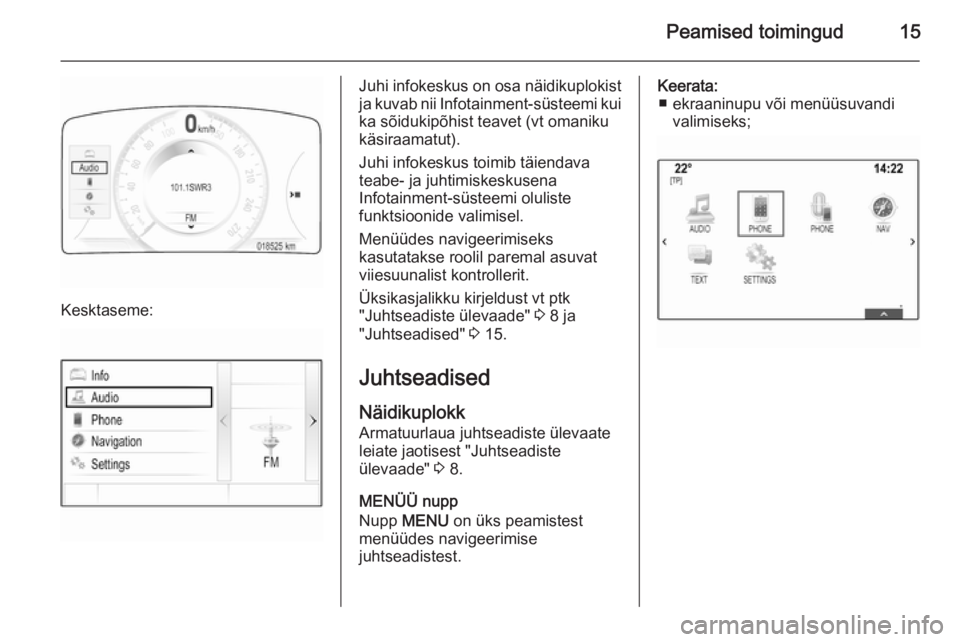
Peamised toimingud15
Kesktaseme:
Juhi infokeskus on osa näidikuplokistja kuvab nii Infotainment-süsteemi kui
ka sõidukipõhist teavet (vt omaniku
käsiraamatut).
Juhi infokeskus toimib täiendava
teabe- ja juhtimiskeskusena
Infotainment-süsteemi oluliste
funktsioonide valimisel.
Menüüdes navigeerimiseks
kasutatakse roolil paremal asuvat
viiesuunalist kontrollerit.
Üksikasjalikku kirjeldust vt ptk
"Juhtseadiste ülevaade" 3 8 ja
"Juhtseadised" 3 15.
Juhtseadised Näidikuplokk
Armatuurlaua juhtseadiste ülevaate
leiate jaotisest "Juhtseadiste
ülevaade" 3 8.
MENÜÜ nupp
Nupp MENU on üks peamistest
menüüdes navigeerimise
juhtseadistest.Keerata: ■ ekraaninupu või menüüsuvandi valimiseks;
Page 16 of 143
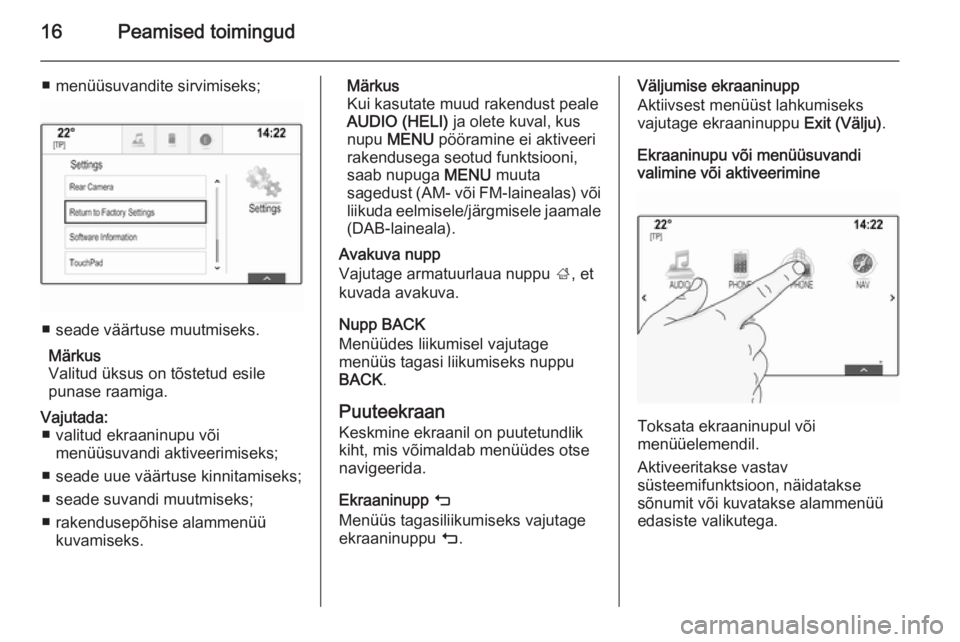
16Peamised toimingud
■ menüüsuvandite sirvimiseks;
■ seade väärtuse muutmiseks.Märkus
Valitud üksus on tõstetud esile
punase raamiga.
Vajutada: ■ valitud ekraaninupu või menüüsuvandi aktiveerimiseks;
■ seade uue väärtuse kinnitamiseks;
■ seade suvandi muutmiseks;
■ rakendusepõhise alammenüü kuvamiseks.Märkus
Kui kasutate muud rakendust peale
AUDIO (HELI) ja olete kuval, kus
nupu MENU pööramine ei aktiveeri
rakendusega seotud funktsiooni, saab nupuga MENU muuta
sagedust (AM- või FM-lainealas) või liikuda eelmisele/järgmisele jaamale (DAB-laineala).
Avakuva nupp
Vajutage armatuurlaua nuppu ;, et
kuvada avakuva.
Nupp BACK
Menüüdes liikumisel vajutage
menüüs tagasi liikumiseks nuppu
BACK .
Puuteekraan
Keskmine ekraanil on puutetundlik
kiht, mis võimaldab menüüdes otse
navigeerida.
Ekraaninupp m
Menüüs tagasiliikumiseks vajutage
ekraaninuppu m.Väljumise ekraaninupp
Aktiivsest menüüst lahkumiseks
vajutage ekraaninuppu Exit (Välju).
Ekraaninupu või menüüsuvandi
valimine või aktiveerimine
Toksata ekraaninupul või
menüüelemendil.
Aktiveeritakse vastav
süsteemifunktsioon, näidatakse
sõnumit või kuvatakse alammenüü
edasiste valikutega.
Page 17 of 143
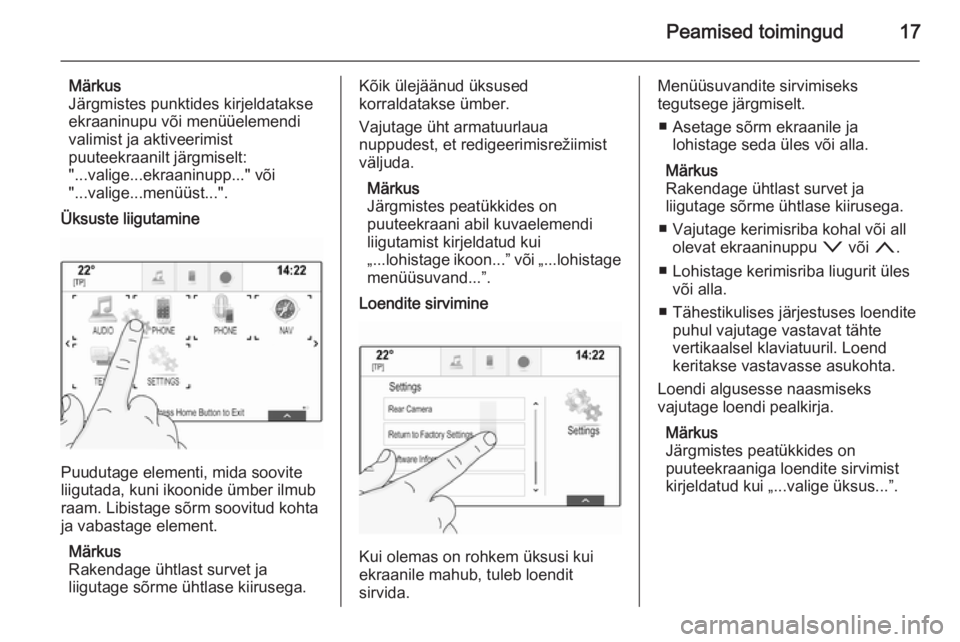
Peamised toimingud17
Märkus
Järgmistes punktides kirjeldatakse
ekraaninupu või menüüelemendi
valimist ja aktiveerimist
puuteekraanilt järgmiselt:
"...valige...ekraaninupp..." või
"...valige...menüüst...".
Üksuste liigutamine
Puudutage elementi, mida soovite
liigutada, kuni ikoonide ümber ilmub
raam. Libistage sõrm soovitud kohta
ja vabastage element.
Märkus
Rakendage ühtlast survet ja
liigutage sõrme ühtlase kiirusega.
Kõik ülejäänud üksused
korraldatakse ümber.
Vajutage üht armatuurlaua
nuppudest, et redigeerimisrežiimist
väljuda.
Märkus
Järgmistes peatükkides on
puuteekraani abil kuvaelemendi
liigutamist kirjeldatud kui
„...lohistage ikoon...” või „...lohistage menüüsuvand...”.
Loendite sirvimine
Kui olemas on rohkem üksusi kui
ekraanile mahub, tuleb loendit
sirvida.
Menüüsuvandite sirvimiseks
tegutsege järgmiselt.
■ Asetage sõrm ekraanile ja lohistage seda üles või alla.
Märkus
Rakendage ühtlast survet ja
liigutage sõrme ühtlase kiirusega.
■ Vajutage kerimisriba kohal või all olevat ekraaninuppu o või n.
■ Lohistage kerimisriba liugurit üles või alla.
■ Tähestikulises järjestuses loendite puhul vajutage vastavat tähte
vertikaalsel klaviatuuril. Loend
keritakse vastavasse asukohta.
Loendi algusesse naasmiseks
vajutage loendi pealkirja.
Märkus
Järgmistes peatükkides on
puuteekraaniga loendite sirvimist
kirjeldatud kui „...valige üksus...”.
Page 18 of 143

18Peamised toimingud
Lehekülgede sirvimine
Kui saadaolevad üksused on mitmel
leheküljel (nt avakuva puhul), tuleb
lehekülgi sirvida.
Märkus
Leheküljed on keritavad ainult siis, kui on häälestatud rohkem kui üks
lehekülg.
Ühelt leheküljelt teisele liikumiseks
tegutsege järgmiselt.
■ Lohistage sõrme ekraanil vasakule,
et liikuda eelmisele leheküljele või
paremale, et liikuda järgmisele
leheküljele.
Märkus
Rakendage ühtlast survet ja
liigutage sõrme ühtlase kiirusega.
■ Kui saadaval, vajutage ekraanil vasakul või paremal olevat
ekraaninuppu q või p.
Märkus
Järgmistes peatükkides on
puuteekraaniga lehekülgede
sirvimist kirjeldatud kui „...liikuge
leheküljele...”.
PuuteplaatPuuteplaadil on puutetundlik pind,
mis võimaldab keskmise ekraani
menüüd täpsemalt juhtida. See asub
käigukangi taga.
Märkus
Puuteplaat annab kasutamisel kombatavat (taktiilset) tagasisidet.
Nupp BACK
Eelmisele kuvale naasmiseks
vajutage nuppu BACK.
Avakuvale naasmiseks hoidke nuppu BACK all.
Nupp h
Vajutage nuppu h, et
käekirjatuvastuse režiimi siseneda või sealt väljuda 3 24.
Page 19 of 143
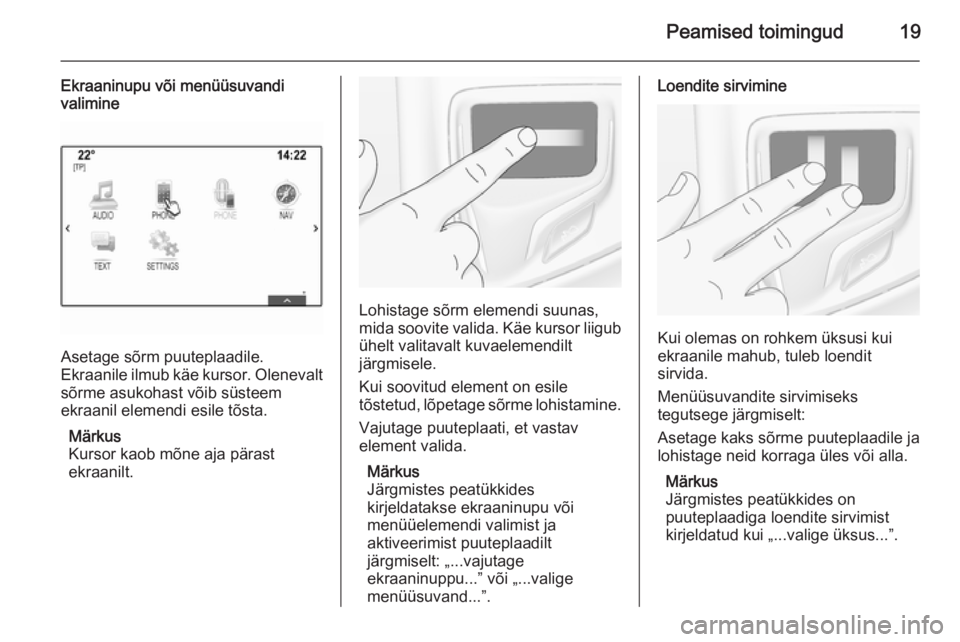
Peamised toimingud19
Ekraaninupu või menüüsuvandi
valimine
Asetage sõrm puuteplaadile.
Ekraanile ilmub käe kursor. Olenevalt
sõrme asukohast võib süsteem
ekraanil elemendi esile tõsta.
Märkus
Kursor kaob mõne aja pärast
ekraanilt.
Lohistage sõrm elemendi suunas, mida soovite valida. Käe kursor liigub
ühelt valitavalt kuvaelemendilt
järgmisele.
Kui soovitud element on esile
tõstetud, lõpetage sõrme lohistamine.
Vajutage puuteplaati, et vastav
element valida.
Märkus
Järgmistes peatükkides
kirjeldatakse ekraaninupu või
menüüelemendi valimist ja
aktiveerimist puuteplaadilt
järgmiselt: „...vajutage
ekraaninuppu...” või „...valige
menüüsuvand...”.
Loendite sirvimine
Kui olemas on rohkem üksusi kui
ekraanile mahub, tuleb loendit
sirvida.
Menüüsuvandite sirvimiseks
tegutsege järgmiselt:
Asetage kaks sõrme puuteplaadile ja
lohistage neid korraga üles või alla.
Märkus
Järgmistes peatükkides on
puuteplaadiga loendite sirvimist
kirjeldatud kui „...valige üksus...”.
Page 20 of 143
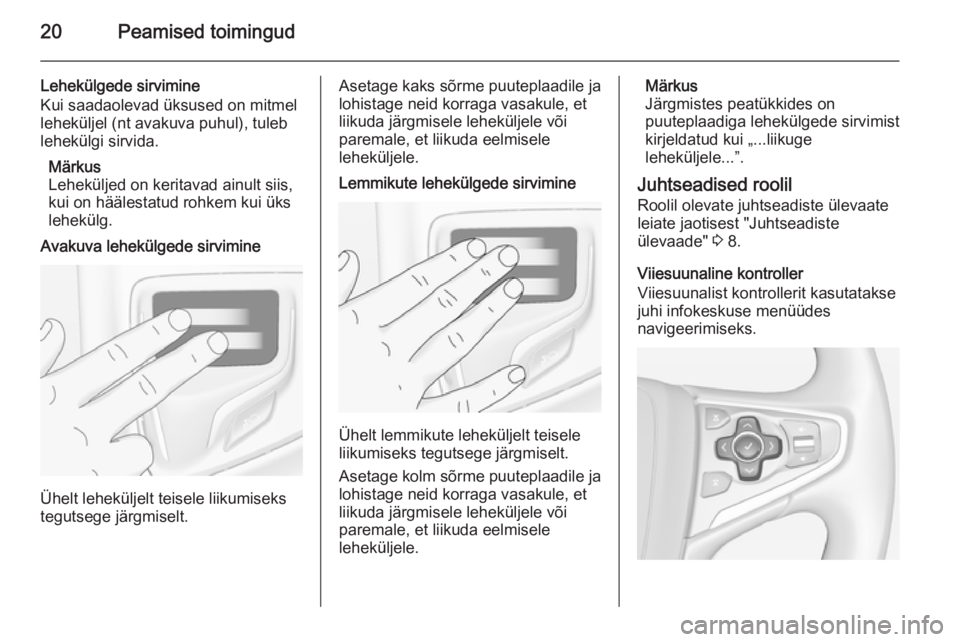
20Peamised toimingud
Lehekülgede sirvimine
Kui saadaolevad üksused on mitmel
leheküljel (nt avakuva puhul), tuleb
lehekülgi sirvida.
Märkus
Leheküljed on keritavad ainult siis, kui on häälestatud rohkem kui üks
lehekülg.Avakuva lehekülgede sirvimine
Ühelt leheküljelt teisele liikumiseks
tegutsege järgmiselt.
Asetage kaks sõrme puuteplaadile ja
lohistage neid korraga vasakule, et
liikuda järgmisele leheküljele või
paremale, et liikuda eelmisele
leheküljele.Lemmikute lehekülgede sirvimine
Ühelt lemmikute leheküljelt teisele
liikumiseks tegutsege järgmiselt.
Asetage kolm sõrme puuteplaadile ja lohistage neid korraga vasakule, et
liikuda järgmisele leheküljele või
paremale, et liikuda eelmisele
leheküljele.
Märkus
Järgmistes peatükkides on
puuteplaadiga lehekülgede sirvimist
kirjeldatud kui „...liikuge
leheküljele...”.
Juhtseadised roolil
Roolil olevate juhtseadiste ülevaate
leiate jaotisest "Juhtseadiste
ülevaade" 3 8.
Viiesuunaline kontroller
Viiesuunalist kontrollerit kasutatakse
juhi infokeskuse menüüdes
navigeerimiseks.